El fondo de escritorio o fondo de pantalla predeterminado en Windows 10 es sin duda impresionante, pero no todos los usuarios desean mantener el mismo fondo de escritorio durante mucho tiempo, y desean cambiar el fondo de escritorio predeterminado a una imagen de su elección.
En Windows 10, Microsoft ha abandonado parcialmente la ventana clásica de Personalización, y cuando hace clic con el botón derecho en el escritorio y hace clic en la opción Personalizar, Windows 10 abre la sección de Personalización de la aplicación Configuración.

Para configurar una presentación de diapositivas de escritorio o cambiar el fondo del escritorio en Windows 10, siga las siguientes instrucciones:
Consejo 1: y antes de cambiar el fondo del escritorio en Windows 10, asegúrese de cambiar el tamaño de la imagen o imagen a la resolución de pantalla actual utilizando una herramienta de edición de imágenes como Paint.net (gratis). Para ver la resolución de pantalla actual, consulte nuestra guía sobre cómo cambiar la resolución de pantalla en Windows 10.
Consejo 2: Windows 10, con la configuración predeterminada, sincroniza el fondo de su escritorio actual en todas sus PC si está usando la misma cuenta de Microsoft en todas las PC. Puede desactivar esta función en la aplicación Configuración para evitar tener el mismo fondo de escritorio en todas las PC.
Método 1 de 4
Cambiar el fondo de escritorio de Windows 10
Paso 1: Haga clic con el botón derecho en el escritorio para mostrar el menú contextual y luego haga clic en la opción Personalizar para abrir la sección Personalización de la aplicación Configuración.
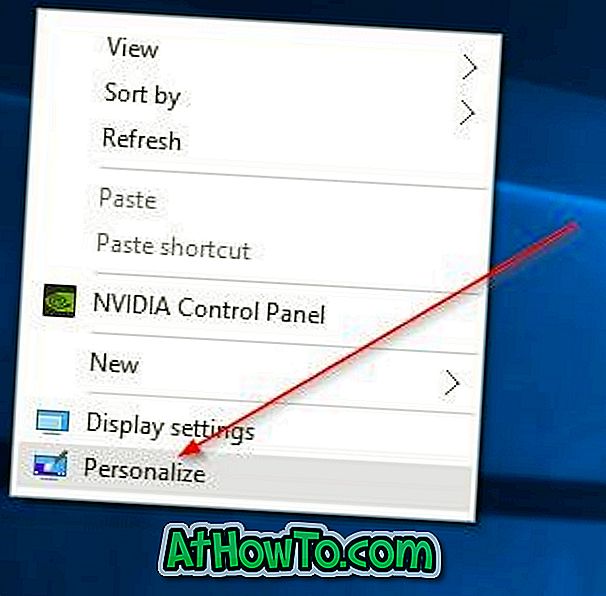
Paso 2: aquí, en el lado derecho, puede ver la vista previa del fondo del escritorio actual. Para cambiar el fondo de pantalla, en el menú desplegable Fondo, seleccione la opción Imagen .
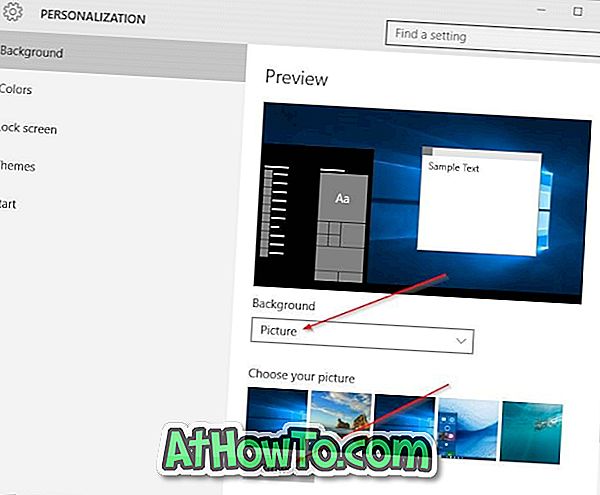
Paso 3: haga clic en el botón Examinar en Elegir la sección de imagen para buscar la imagen que desea establecer como fondo de escritorio, seleccione la imagen y luego haga clic en el botón Seleccionar imagen para cambiar el fondo de escritorio en Windows 10. ¡Eso es todo! La vista previa ahora mostrará el nuevo fondo de escritorio.
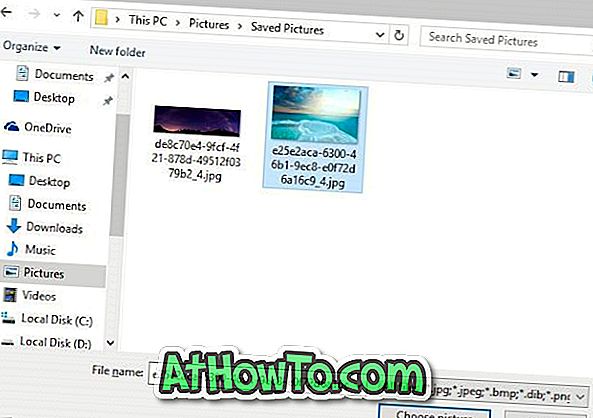
Método 2 de 4
Otro método fácil para cambiar el fondo de pantalla en Windows 10
Paso 1: abra el Explorador de archivos (Explorador de Windows) y luego navegue hasta la carpeta que contiene la imagen que desea configurar como fondo de escritorio de Windows 10.
Paso 2: Haga clic derecho en el archivo de imagen y luego haga clic en Establecer como fondo de escritorio .

Método 3 de 4
Para configurar la presentación de diapositivas de escritorio
Paso 1: Haga clic derecho en el escritorio, haga clic en la opción Personalizar para abrir la configuración de Personalización.

Paso 2: Seleccione la opción Presentación en el menú desplegable Fondo. Ahora, haga clic en el botón Examinar para elegir una carpeta que contenga sus imágenes favoritas.
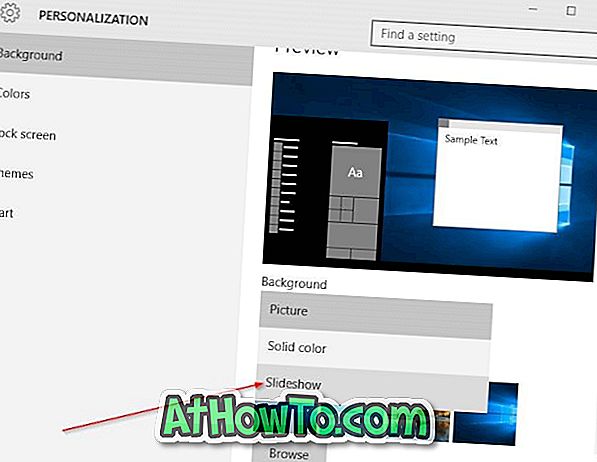
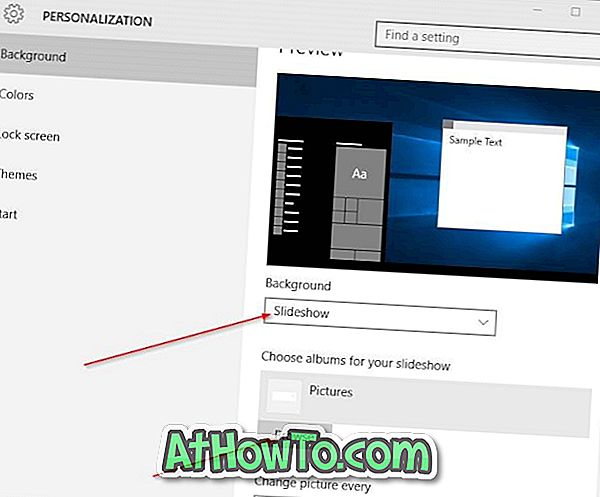
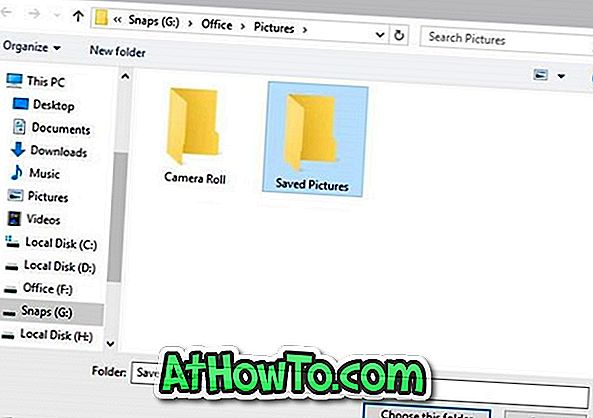
Paso 3: para cambiar el tiempo de intervalo de la presentación, seleccione un intervalo de tiempo desde Cambiar imagen en cada cuadro desplegable.
Método 4 de 4
Cambiar el fondo del escritorio desde el navegador web
Este método resulta útil cuando se encuentra con una imagen genial en la web y desea configurarlo como fondo de escritorio en Windows 10. Tenga en cuenta que este método solo es aplicable a los navegadores Internet Explorer y Firefox. Mientras usa el navegador Microsoft Edge o Chrome, primero debe guardar la imagen en su PC y luego seguir el Método 2.
Paso 1: diríjase a la página web que muestra la imagen que desea configurar como fondo de pantalla de Windows 10.
Paso 2: Haga clic con el botón derecho en la imagen y luego haga clic en Establecer como opción de fondo de escritorio .

Para configurar el GIF animado como fondo de escritorio, consulte nuestra guía para configurar el GIF animado como fondo de escritorio.
Háganos saber si no puede cambiar el fondo del escritorio en Windows 10 usando las instrucciones mencionadas anteriormente.














